文章詳情頁
微星GP73筆記本U盤怎樣安裝win7系統 安裝win7系統方法分享
瀏覽:4日期:2022-12-08 14:48:52
微星GP73作為一款萬元級高端產品,不管是成熟的游戲風格外觀還是優良的散效能都能夠為用戶提供最優的游戲體驗,絕對是游戲玩家們不容錯過的優良產品。那么這款筆記本如何一鍵U盤安裝win7系統呢?下面跟小編一起來看看吧。

1、首先將u盤制作成u盤啟動盤,接著前往相關網站下載win7系統存到u盤啟動盤,重啟電腦等待出現開機畫面按下啟動快捷鍵,選擇u盤啟動進入到大白菜主菜單,選取【02】大白菜win8 pe標 準版(新機器)選項,按下回車鍵確認,如下圖所示:

2、在pe裝機工具中選擇win7鏡像放在c盤中,點擊確定,如下圖所示:

3、此時在彈出的提示窗口直接點擊確定鈕,如下圖所示:
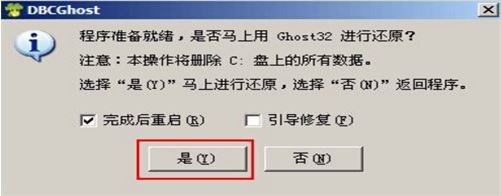
4、隨后安裝工具開始工作,我們需要耐心等待幾分鐘, 如下圖所示:

5、完成后,彈跳出的提示框會提示是否立即重啟,這個時候我們直接點擊立即重啟就即可。
.
6、此時就可以拔除u盤了,重啟系統開始進行安裝,我們無需進行操作,等待安裝完成即可。

win7相關攻略推薦:
win7電腦建立局域網具體操作流程
win7電腦開機提示用戶界面失敗具體操作步驟
win7電腦網頁顯示不全怎么辦 詳細解決方法
以上就是微星GP73如何一鍵u盤安裝win7系統操作方法,如微星GP73筆記本的用戶想要安裝win7系統,可以根據上述操作步驟進行安裝。
相關文章:
排行榜

 網公網安備
網公網安備